一、食材准备
1、 主材
中望CAD(二维草图) Rhino6(三维建模)、Bongo2.0(动画)
2、 配料
Win10系统 、 Vscode(编辑文本) 、Screen to Gif(动态图)、Blender(视频播放器)、A4纸(1张)、 油性笔(1支)
二、分析过程
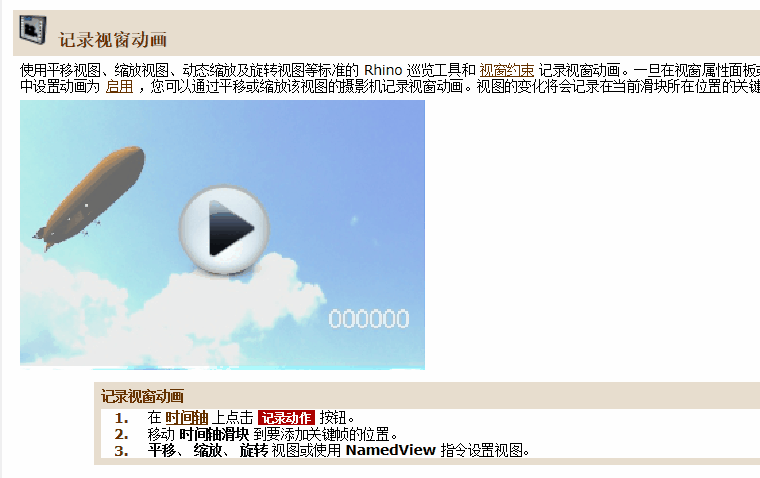
(记录图层可见性)
主要原理是关于记录视窗动画,通过调整视窗角度,给人一种身临其境的感觉。眼下正值清明时节,原本扫墓祭祖、踏青出游、吃青团,现在由于疫情,只能带大家一起云上赏花。同时向MU5735飞机上的全体人员默哀。
三、制作过程
第一种方法
1.0、准备
1.将图片从桌面直接拖拽到中望CAD里。
2.选择直线,打开线宽,调整至0.50mm,进行描图。
3.重复直线命令,对细节处进一步调整优化。
4.保存为xxx.dwg格式,方便后续导入Rhino6中。
(草稿)

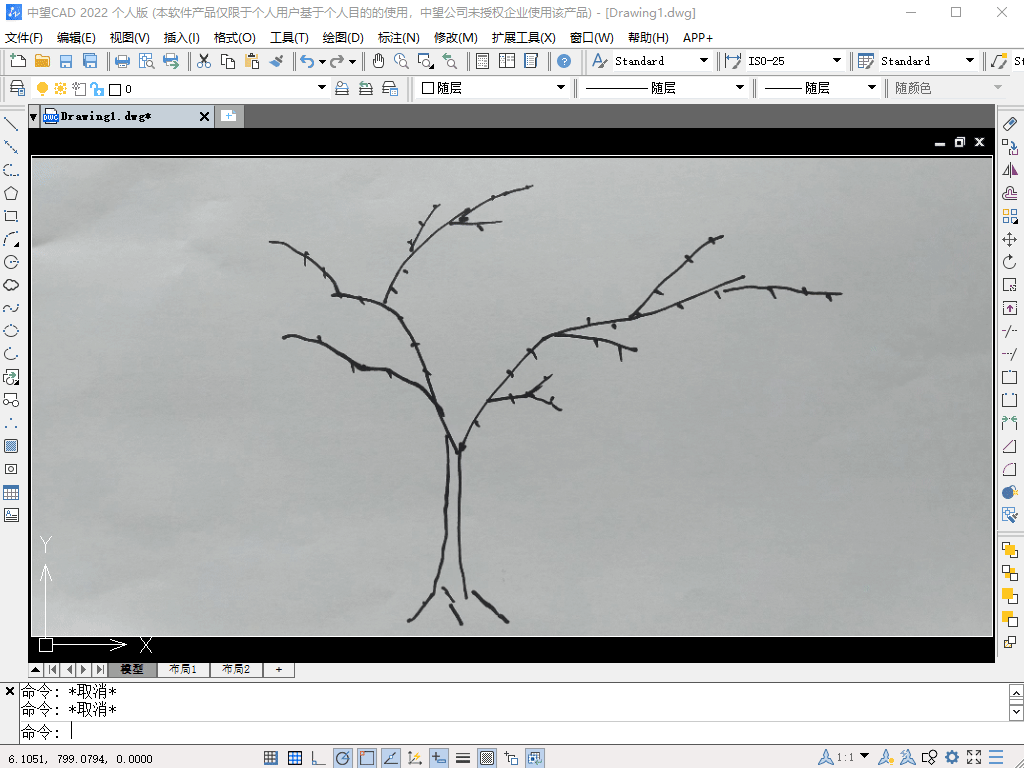
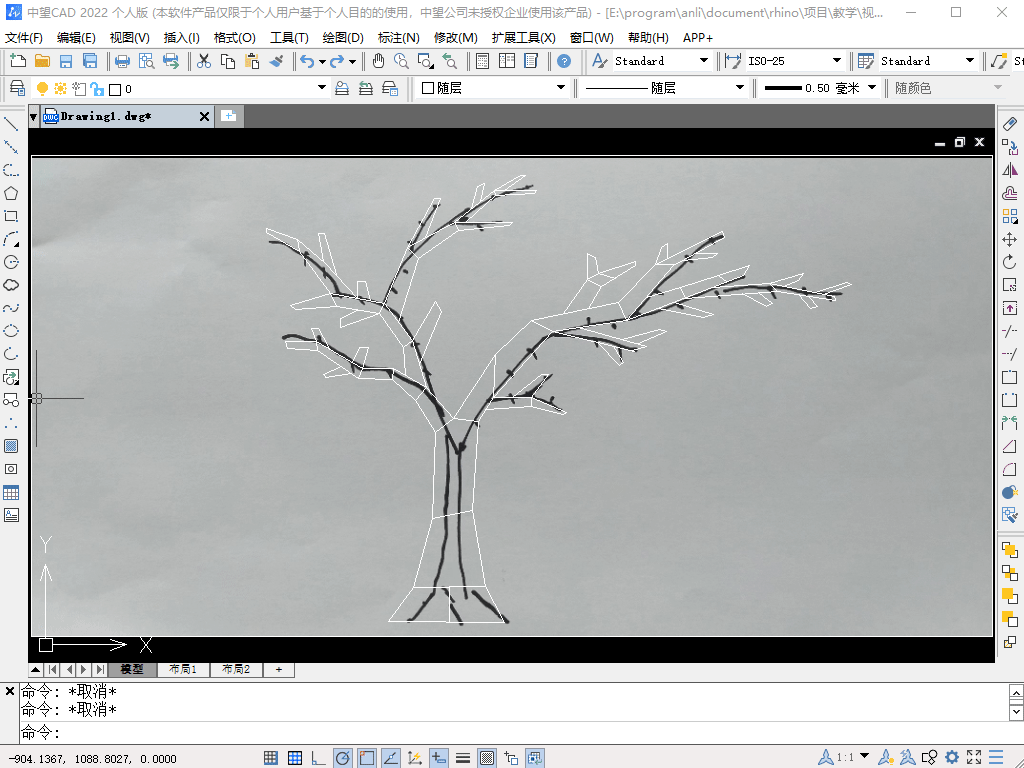
1.1、导入
1.将草图再次导入到Rhino6中
1.2、生成网格面
- 使用Meshfromlines命令生成网格面
1)第一次尝试,使用默认的四条边生成网格面 ,大部分区域未生成想要的网格面 ![]()
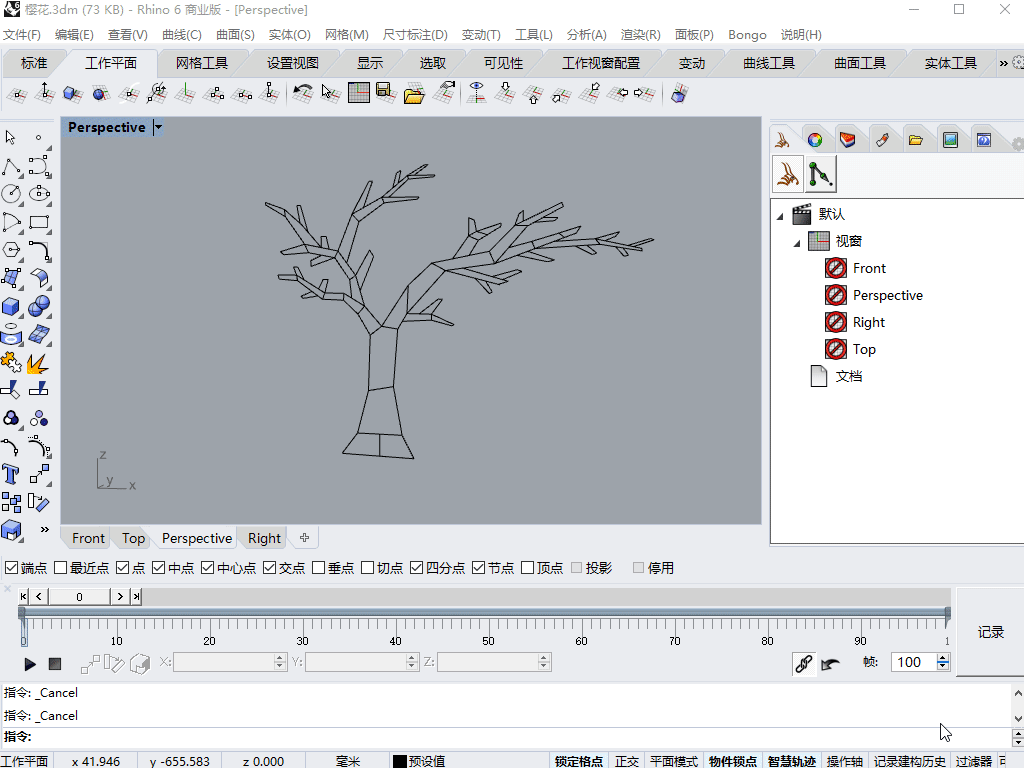
2)第二次尝试,发现有一个面是五边形构成,选择五条边命令,成功生成网格面,其它的面还是不行 ![]()

3)第三次尝试,发现其中一条边没有首尾闭合,调整线段位置,成功生成网格面,其它的面还是不行 ![]()
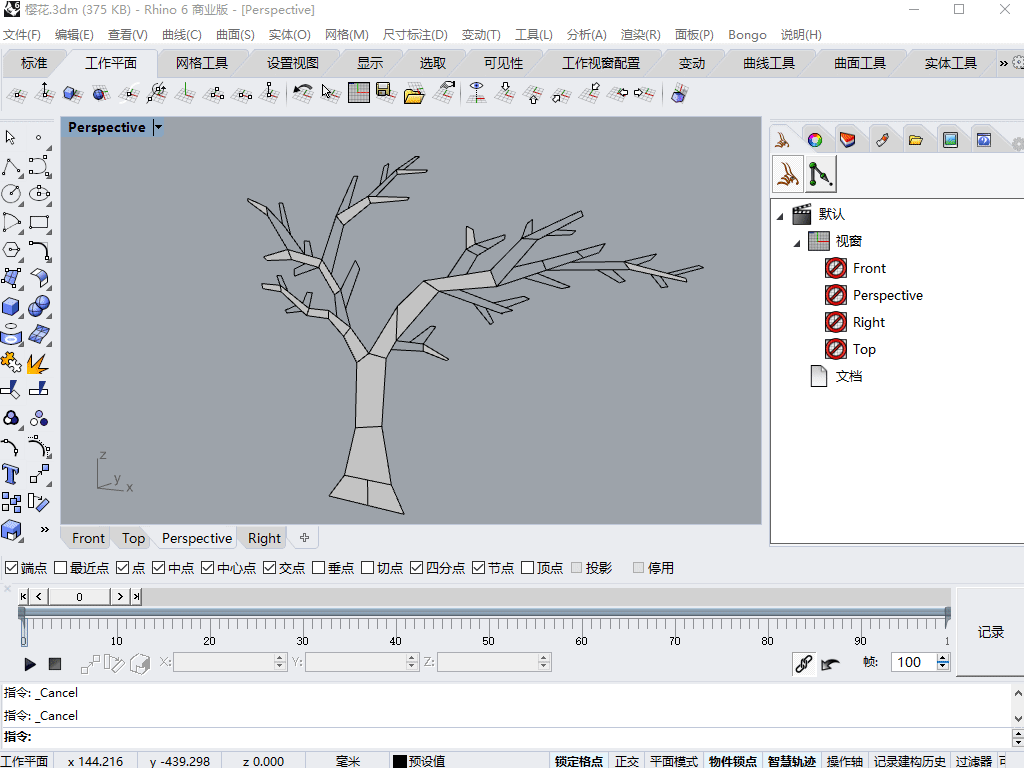
4)第四次尝试,发现有一条边为公共边,选择炸开/物体交集/分割,成功生成网格面 ,其它的面还是不行 ![]()

5)第 …尝试,不断的分割、补线、找面 ![]()
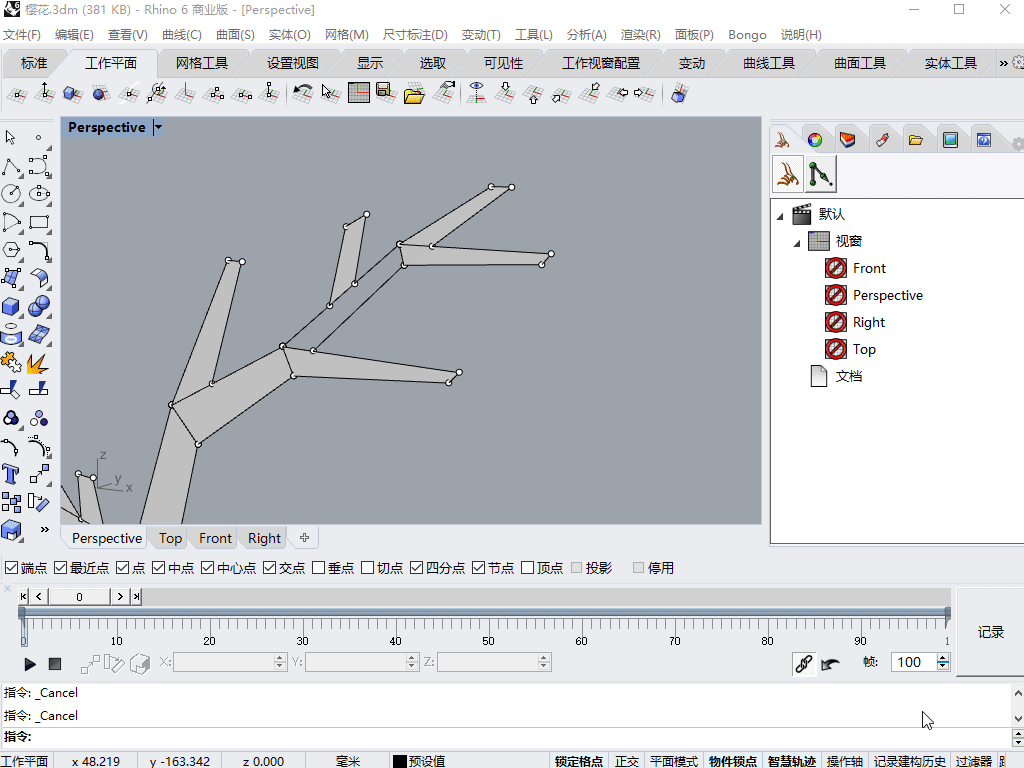
6)第N次尝试,生成全部的网格面,执行偏移网格/统一网格法线/Tosubd ,生成细分对象 ![]()
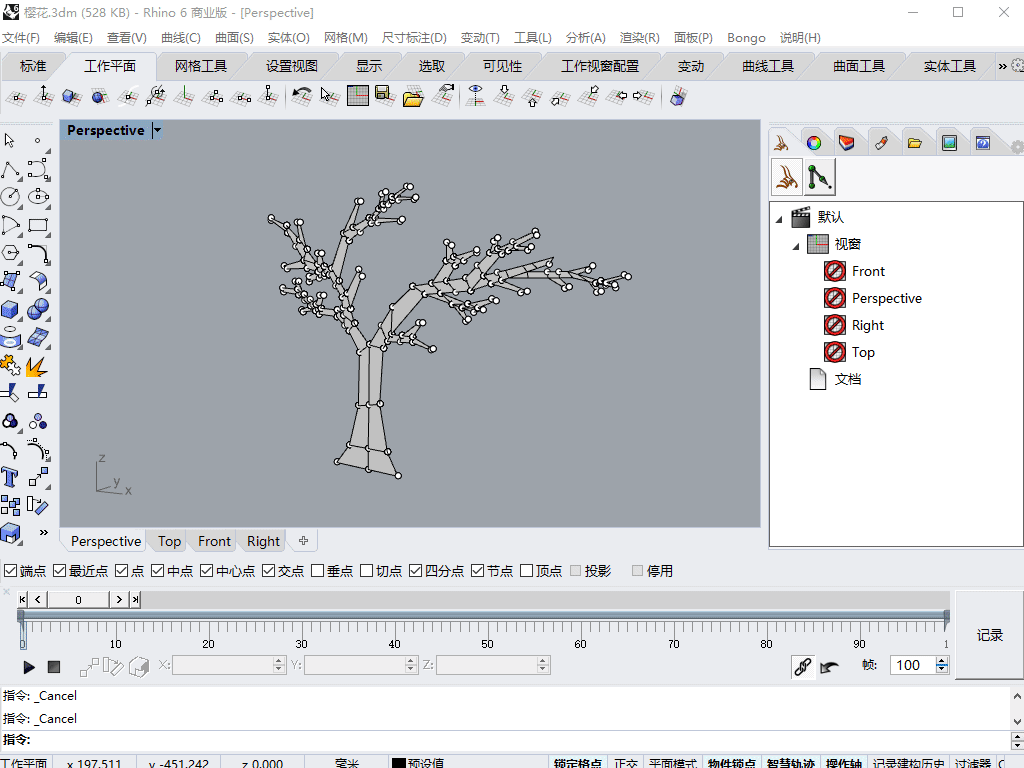
7)打开控制点(F10),对细分对象进一步调整优化,最终效果图 ![]()

1.3、调整视窗角度
1、隐藏网格线(F7),建立4个空的关键帧(黄色),快速复制:Ctrl+鼠标左键。
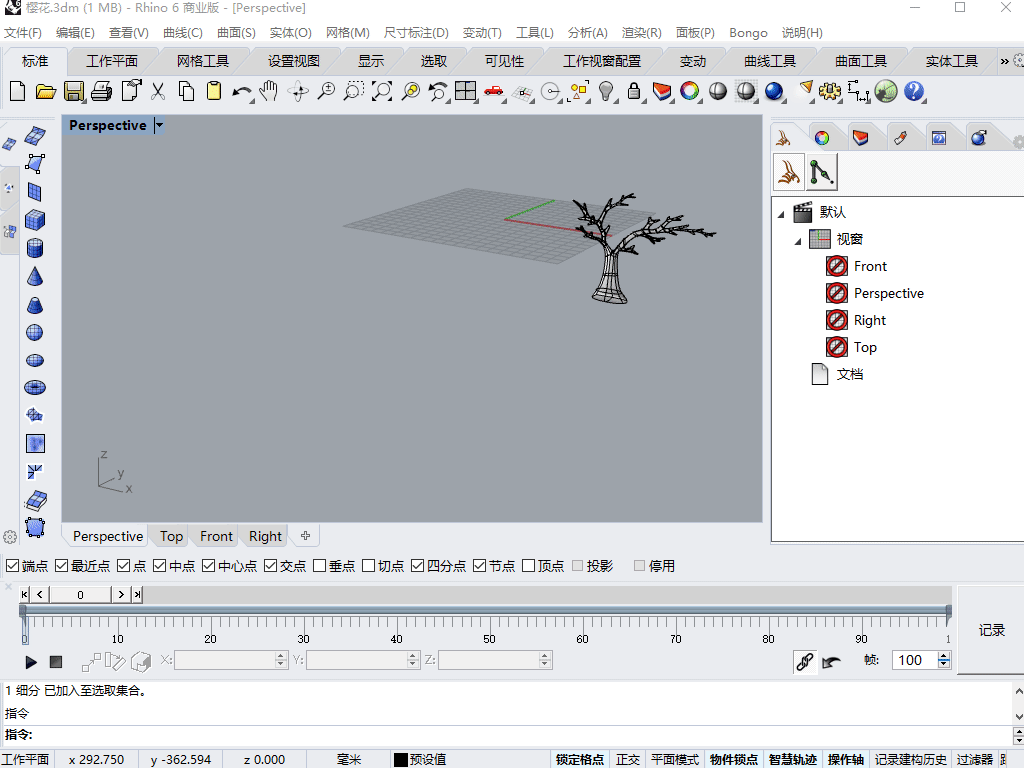
2、调整时间面板,关键帧的位置,打开Perspective视图。
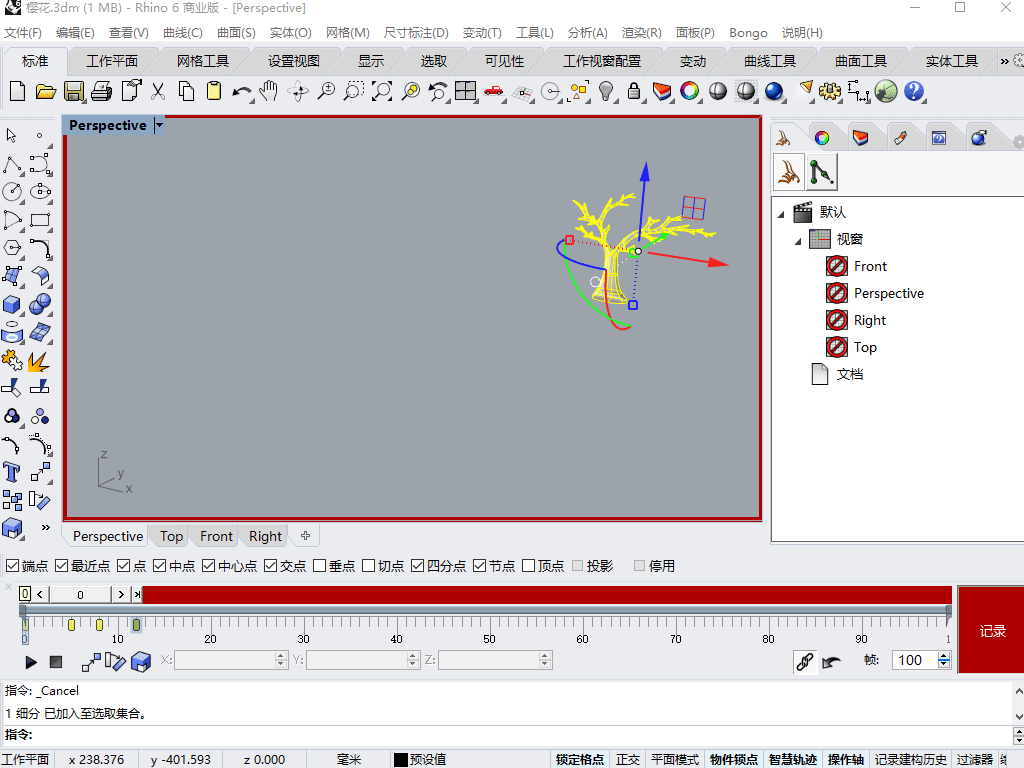
3、由远到近,0帧处为远镜头,5帧处为近镜头,通过鼠标滚轮进行缩放,移动。
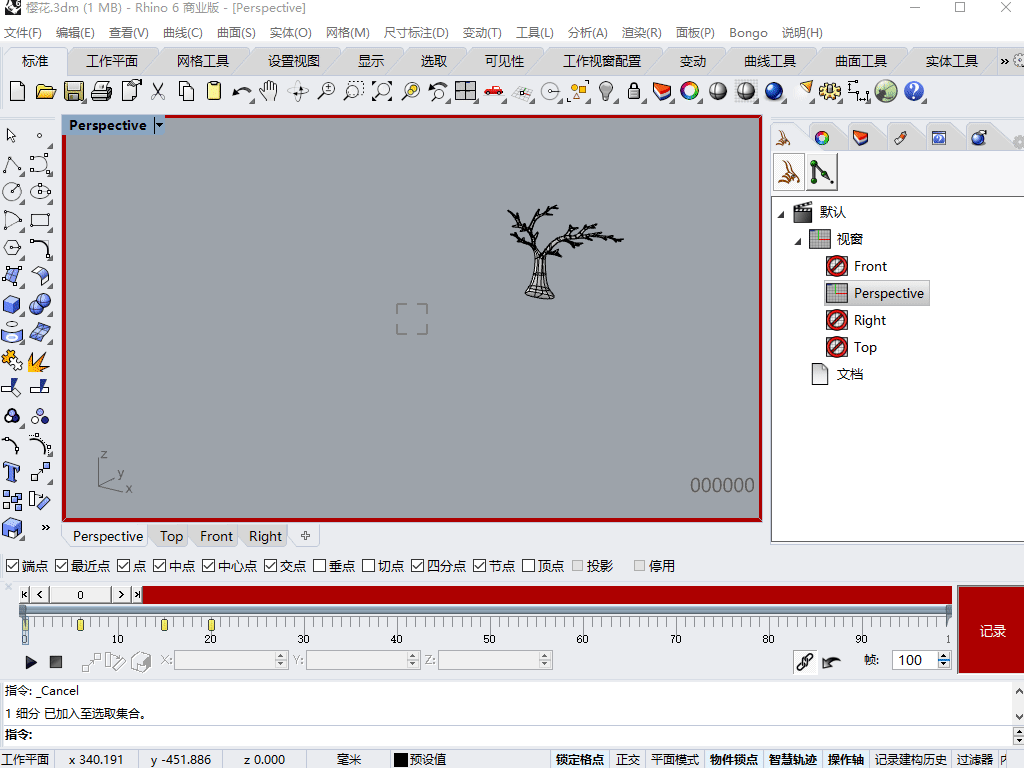
4、局部特写,15帧处通过鼠标右键进行角度调整。
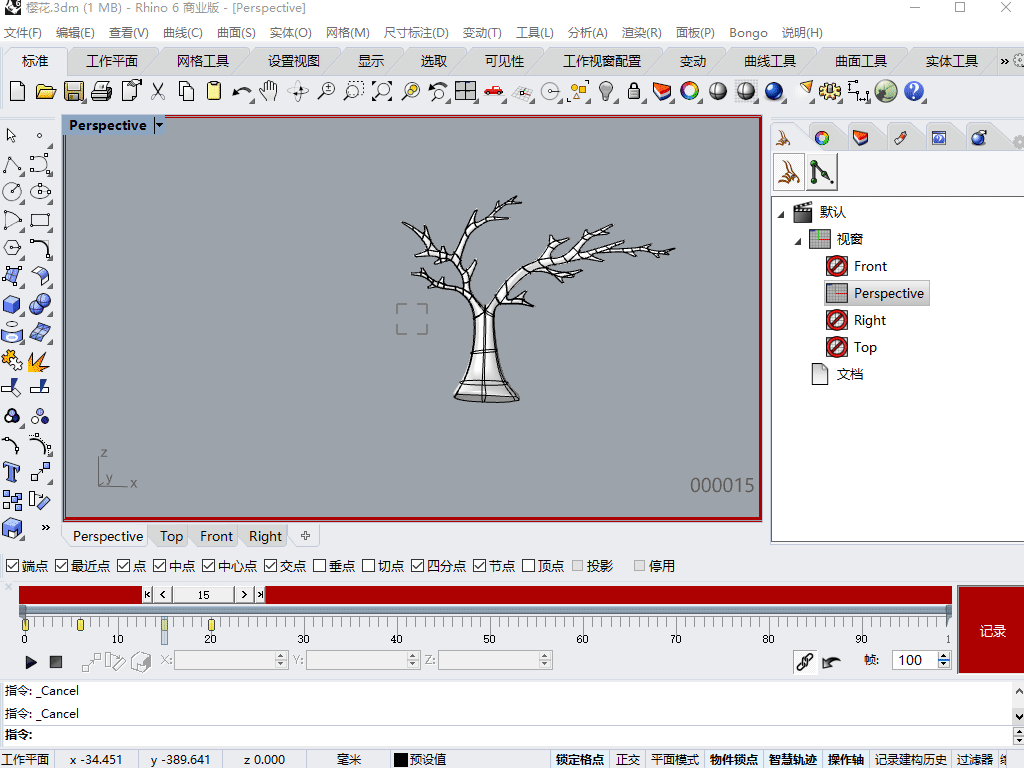
5、综合应用,鼠标右键+鼠标滚轮,达到想要的角度。
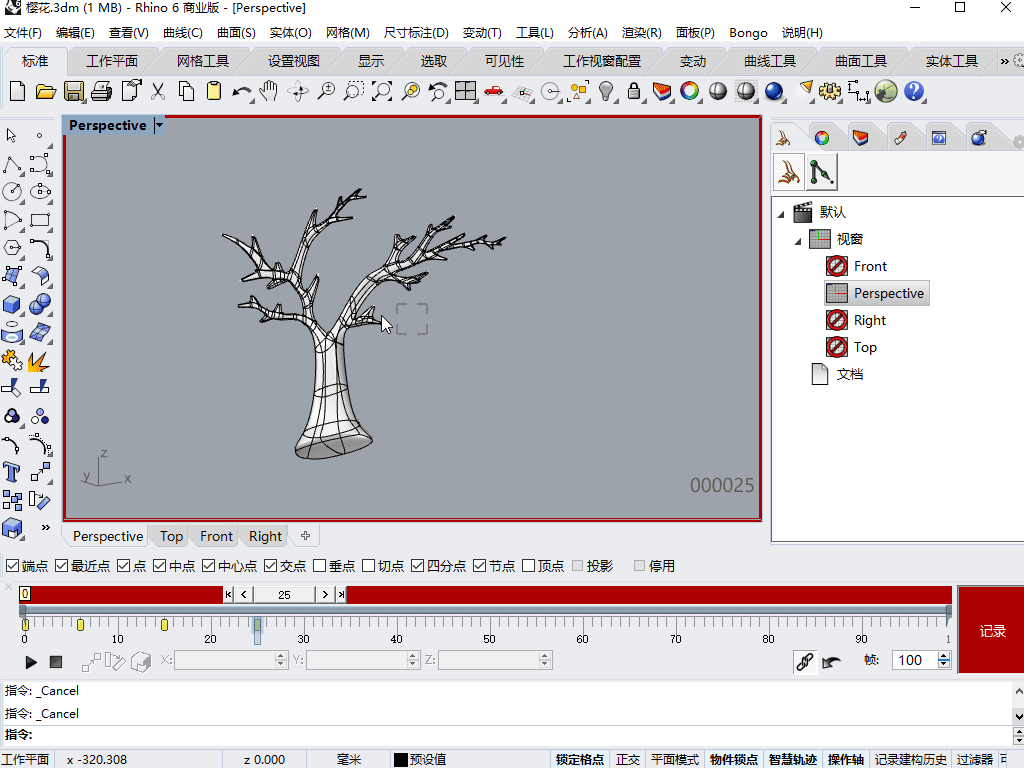
四、优化一下
1、多增加几个关键帧,对细节处进一步调整,切换到渲染模式下,樱花树的材质为:塑胶,深红;背景设置为:实体颜色,粉红。根据个人喜好,自行搭配。
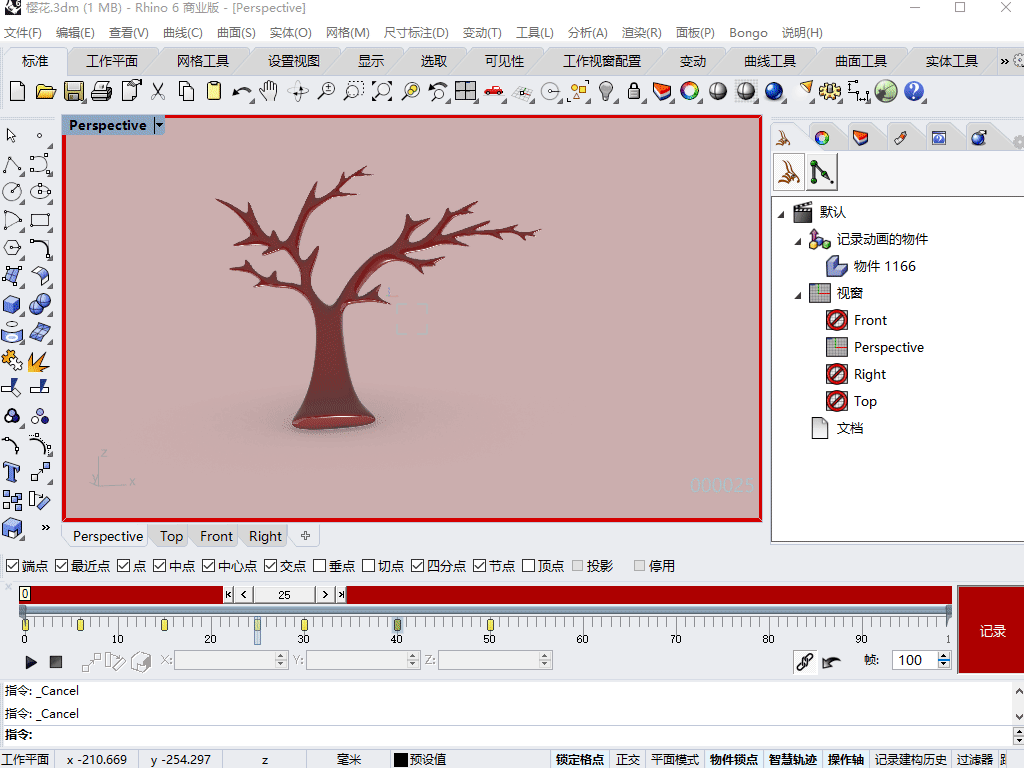
2、最终效果:

五、总结
1、树干、树枝、树杈的生成需要对网格面进行不断的分割、补线、找面。
2、熟练的鼠标右键+鼠标滚轮,达到想要的视窗角度。
3、不断的优化与调整。
六、开阔眼界

来源:Jorin 2010.3.25
(难度系数: ![]() )
)
(上榜理由:给人一种视觉上的冲击感)
七、分享
1、参考资料:Bongo2.0 help
2、相关指南
1、烹饪方法不限,食材不限 ,做出一道让自己得意的作品。
2、有制作过程的、创意新颖的加赞!加赞!加赞!
3、一看就会,一学就废,那就多学几遍。
